Comment puis-je gérer mes onglets d'accès rapide dans Samsung Wallet ?
Samsung Wallet vous offre la possibilité de gérer vos cartes préférées de manière simple et rapide. Vous pourrez accéder à vos cartes à partir de l'écran de verrouillage ou de l'écran d'accueil, ou même lorsque votre écran est éteint, le tout sans avoir besoin de transporter une carte physique avec vous grâce à sa fonction d'onglet d'accès rapide.
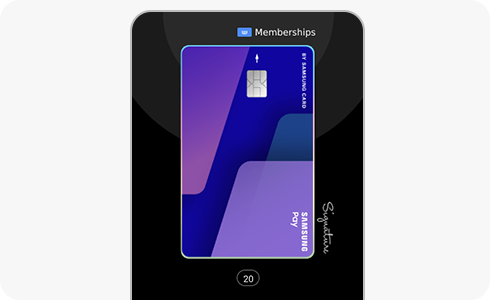
Samsung Wallet vous permet d'ajouter ou de supprimer des cartes favorites, d'y accéder rapidement ou de modifier l'ordre de ces cartes. Pour ce faire, il suffit de suivre les étapes suivantes :
Par défaut, toutes vos cartes de crédit et de débit enregistrées sont ajoutées comme cartes de l'onglet Accès rapide. Mais vous pouvez ajouter ou supprimer vos cartes préférées à tout moment. Pour ce faire, suivez les étapes suivantes :
Remarque : vous pouvez définir jusqu'à 40 cartes comme fiches d'accès rapide.
Pour accéder rapidement à vos cartes de paiement, il suffit de glisser vers le haut à partir du bas de l'écran pour faire apparaître vos onglets d'accès rapide. Vous pouvez y accéder depuis l'écran de verrouillage, l'écran d'accueil ou lorsque votre écran est éteint.
Pour personnaliser l'emplacement des différents onglets d'accès rapide, procédez comme suit :
Pour rendre les choses encore plus faciles, vous pouvez modifier l'ordre de vos fiches d'accès rapide. Pour ce faire, il suffit de suivre les étapes suivantes :
Nous vous remercions pour votre commentaire
Veuillez répondre à toutes les questions.